SUM IF 엑셀 룩업 값을 사용
이 기사에서는 Excel에서 조회 값을 사용하여 IF를 SUM하는 방법을 배웁니다.
간단히 말해서, 다른 데이터 테이블로 작업하는 동안 때때로 다른 테이블의 값을 기반으로 첫 번째 테이블의 값을 계산해야합니다.
조건은 두 번째 테이블 값을 사용하여 첫 번째 테이블의 값 합계를 가져 오는 것입니다.이 기사에서는 다음 함수를 사용해야합니다.
-
link : / summing-excel-sumproduct-function [SUMPRODUCT 함수] -
link : / excel-formula-and-function-excel-sumif-function [SUMIF 함수]
`link : / summing-excel-sumproduct-function [SUMPRODUCT function]`은 Excel의 수학 함수입니다. 여러 범위에서 작동합니다. 해당 배열을 곱한 다음 더합니다.
합계 = (A1 B1 C1 .. + A2 B2 C2 .. +…)
구문 :
= SUMPRODUCT ( array1 , [array2] , ...)
array : 범위 또는 값 목록입니다.
link : / excel-formula-and-function-excel-sumif-function [SUMIF]
Excel의 함수는 지정된 기준을 충족 한 숫자의 SUM을 반환합니다. SUM 범위 및 기준 범위는 동일하거나 다를 수 있습니다.
일반 Excel SUMIF 수식 :
= SUMIF ( criteria_range , criteria , sum_range)
criteria_range : 조건이 적용되는 범위.
criteria : criteria_range에 적용 할 조건.
sum_range : 기준에 따른 합계 범위.
이제 우리는 이러한 함수로 공식을 만들 것입니다. 여기서 우리는 데이터를 제공하고 값이 조회 테이블의 값과 일치하는 합계 결과가 필요합니다.
일반 공식 :
= SUMPRODUCT ( SUMIF ( result, records, sum_nums))
result : 룩업 테이블 레코드에서 일치시킬 값 : 첫 번째 테이블의 값 sum_nums : 일치하는 값에 따라 합산 할 값.
이 공식을 예제에서 실행하여 테스트 해 보겠습니다. 여기에서는 포인트 테이블 또는 룩업 테이블을 사용하여 축구 팀의 총 포인트를 계산합니다.
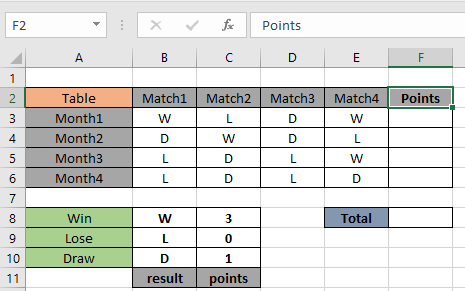
여기서 결과 (B8 : B10)는 명명 된 범위로 지정되고 포인트 (C8 : C10)는 명명 된 범위로 지정됩니다.
이제 아래 공식을 사용하여 F3 셀의 Month1에 대한 포인트의 합계를 구할 것입니다. 공식을 사용하십시오.
= SUMPRODUCT ( SUMIF ( result, B3:E3, points))
설명 :
-
SUMIF 함수는 결과를 B3 : E3의 값과 일치시킵니다.
-
그런 다음 결과에 해당하는 포인트가 SUMPRODUCT 함수로 반환됩니다.
-
SUMPRODUCT 함수는 배열로 주어진 값의 SUM을 함수에 반환합니다.

여기에서 볼 수 있듯이 첫 달에 팀이 득점 한 총점은 7 점입니다.
3 (W) + 0 (L) + 1 (D) + 3 (W) = 7 점
다른 셀의 수식을 복사하고 수식이 이미 적용된 첫 번째 셀을 사용하는 셀을 선택하거나 단축키 Ctrl + D를 사용하거나 Excel에서 셀 아래로 드래그 옵션을 사용합니다.

위의 스냅 샷에서 볼 수 있듯이 4 개월 동안 획득 한 점수입니다.
4 개월 동안 모든 포인트의 합계를 얻으십시오.
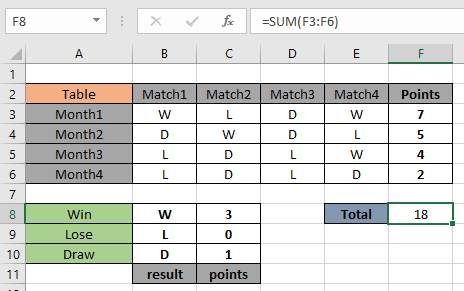
이는 팀이 4 개월 만에 총 18 점을 획득했음을 의미합니다.
대체 방법
SUMPRODUCT 함수를 사용하는 대신 SUM 및 배열 방법을 사용하십시오.
공식을 사용하십시오.
{ = SUM ( SUMIF ( result , B3:E3 , points )) }
중괄호는 함수가 SUMIF 함수에 의해 반환 된 모든 값을 계산하도록 제안하는 배열 방법입니다.
참고 : 중괄호 기호를 수동으로 사용하지 마십시오. Ctrl Shift + Enter를 사용하여 Excel에서 배열 방법을 사용합니다.
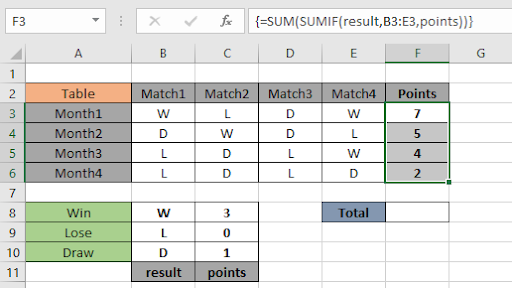
위의 공식에서 볼 수 있듯이 조건부 조회 테이블을 사용하여 총 포인트를 얻을 수 있습니다. 참고 :
-
수식은 숫자로만 작동합니다.
-
수식은 조회 테이블에 중복 항목이없는 경우에만 작동합니다. SUMPRODUCT 함수는 숫자가 아닌 값을 0으로 간주합니다.
-
SUMPRODUCT 함수는 논리 값 TRUE를 1로, False를 0으로 간주합니다.
-
인수 배열은 같은 길이 여야합니다. 그렇지 않으면 함수가 Excel의 수식에서만 SUM을 반환하는 방법에 대한이 기사를 참조하십시오. 여기에서 SUMPRODUCT 기능에 대한 더 많은 기사를 찾아보십시오. 댓글 상자에 아래의 질문을 공유하십시오. 우리가 당신을 도울 것입니다.
관련 기사
link : / summing-excel-sumproduct-function [Excel에서 SUMPRODUCT 함수 사용 방법]: Excel에서 여러 배열의 값을 곱한 후 SUM을 반환합니다.
link : / summing-sum-if-date-is-between [SUM if date is between]: 주어진 날짜 또는 기간 사이의 값의 합계를 Excel로 반환합니다.
link : / summing-sum-if-date-is-greater-than-given-date [Sum if date is greater than given date]: * Excel에서 주어진 날짜 또는 기간 이후 값의 합계를 반환합니다.
link : / summing-2-ways-to-sum-by-month-in-excel [Excel에서 월별 합계를 계산하는 2 가지 방법]: * Excel에서 주어진 특정 월 내 값의 합계를 반환합니다.
link : / summing-how-to-sum-multiple-columns-with-condition [조건을 사용하여 여러 열을 합하는 방법]: * Excel에서 조건이있는 여러 열에 걸쳐 값의 합계를 반환합니다
인기 기사
link : / keyboard-formula-shortcuts-50-excel-shortcuts-to-increase-your-productivity [50 Excel 단축키로 생산성 향상]
link : / excel-generals-how-to-edit-a-dropdown-list-in-microsoft-excel [드롭 다운 목록 편집]
link : / excel-range-name-absolute-reference-in-excel [Excel의 절대 참조]
link : / tips-conditional-formatting-with-if-statement [If with conditional format]
link : / logical-formulas-if-function-with-wildcards [If with wildcards]
link : / lookup-formulas-vlookup-by-date-in-excel [Vlookup by date]
link : / tips-inches-to-feet [Excel 2016에서 인치를 피트 및 인치로 변환]
link : / excel-text-editing-and-format-join-first-and-last-name-in-excel [Excel에서 성과 이름 결합]
link : / counting-count-cells-which-match- either-a-or-b [A 또는 B와 일치하는 셀 개수]